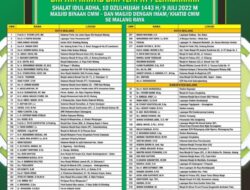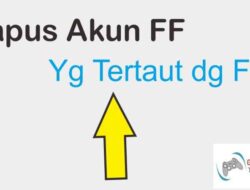Pernahkah kamu merasa kesal ketika dokumen Word yang kamu buat tampil berbeda di komputer lain? Atau mungkin kamu pernah kehilangan format penting saat berbagi file? Dalam dunia digital yang cepat dan terhubung, menjaga konsistensi dokumen dan memastikan semua orang dapat mengaksesnya bisa menjadi tantangan. Dari menjaga format File Word Tidak Berubah hingga berbagi dokumen melalui layanan cloud, artikel ini akan membantu kamu mengatasi masalah tersebut.
Kamu akan belajar mengenai pentingnya menggunakan format file yang kompatibel, manfaat mengonversi dokumen ke PDF, cara pintar menggunakan fitur ‘Save As’, mengaktifkan mode kompatibilitas, dan memaksimalkan layanan cloud untuk berbagi dokumen.

Pentingnya menjaga format file Word
Hal ini akan memastikan bahwa dokumen yang kamu kirim atau bagikan akan tampil sesuai dengan yang kamu rencanakan. Ini termasuk tata letak teks, halaman, gambar, dan elemen penting lainnya yang mungkin kamu atur dengan hati-hati.
6. Pentingnya Pembaruan Software Word
Pastikan kamu dan penerima dokumen menggunakan versi Microsoft Word yang terbaru untuk mengurangi masalah kompatibilitas. Versi Word yang lebih baru memberikan dukungan lebih baik untuk format file dan fitur keamanan yang lebih canggih.
Mengonversi Dokumen Word ke PDF
Mengonversi dokumen ke format PDF menjadi langkah umum yang menjamin konsistensi tampilan dokumen di berbagai perangkat dan platform.
Metode Konversi
- Menggunakan Microsoft Word: Versi Microsoft Word 2007 dan seterusnya memungkinkan kamu menyimpan atau mengekspor dokumen ke format PDF melalui opsi “Save As”. Layanan Konversi Online: Layanan konversi online seperti iLovePDF, Smallpdf, dan Soda PDF memungkinkan konversi cepat dan gratis.
- Aplikasi Pihak Ketiga: Aplikasi seperti Adobe Acrobat, Foxit Reader, dan PDF24 Creator menawarkan alat untuk mengonversi dokumen Word ke PDF. Alasan Pentingnya Konversi ke PDF Konsistensi Format: Konversi ke PDF menjaga tampilan dokumen agar seragam di semua perangkat dan sistem operasi.
- Kompresi Berkas: PDF mendukung kompresi berkas, memungkinkan penyimpanan dan pengiriman dokumen berukuran besar tanpa mengurangi kualitas isi secara signifikan.
Dengan berbagai alat dan layanan yang tersedia, serta pentingnya PDF dalam pertukaran dokumen digital, mengonversi dokumen ke PDF menjadi langkah penting dan bermanfaat bagi pengguna di berbagai bidang.
Memilih Format File yang Tepat Kompatibilitas
Saat memilih format penyimpanan dokumen, pertimbangkan dengan siapa kamu akan berbagi file tersebut. Jika kamu berencana membagikannya dengan pengguna yang mungkin menggunakan versi Microsoft Word yang lebih lama atau perangkat lunak pengolah kata lainnya, memilih format file kompatibel seperti .docx atau .rtf menjadi penting.
- Tujuan Dokumen
- Mengelola Versi Dokumen Pengelolaan Versi
- Pengarsipan
- Menyimpan Dokumen untuk Kompatibilitas Maksimal
- Menggunakan Opsi Kompatibilitas
- Memilih Lokasi Penyimpanan yang Tepat
Selain format file, lokasi penyimpanan dokumen juga penting untuk dipertimbangkan. Menggunakan fitur ‘Save As’ secara bijak memungkinkan manajemen dokumen Word yang lebih efektif, memastikan kompatibilitas, dan menjaga integritas format.